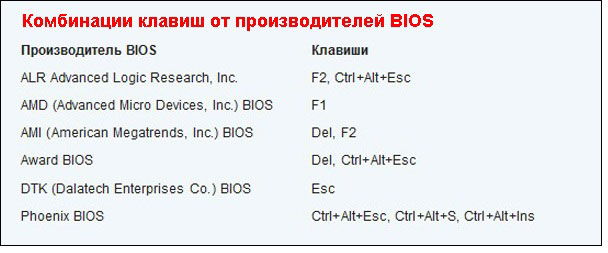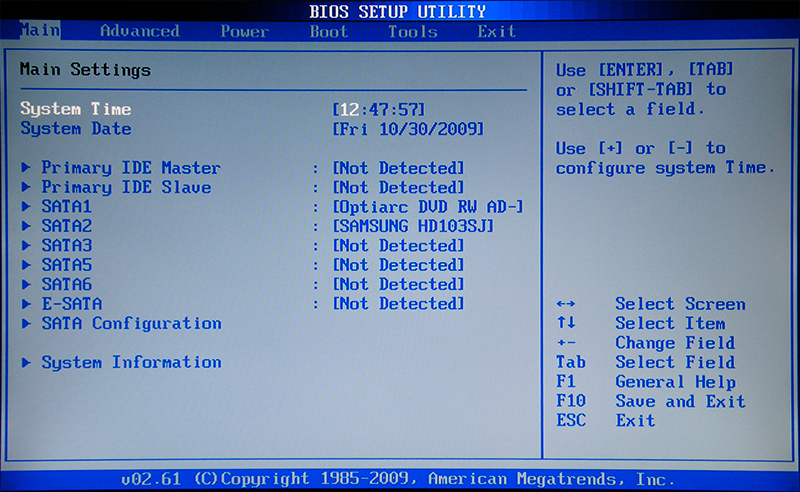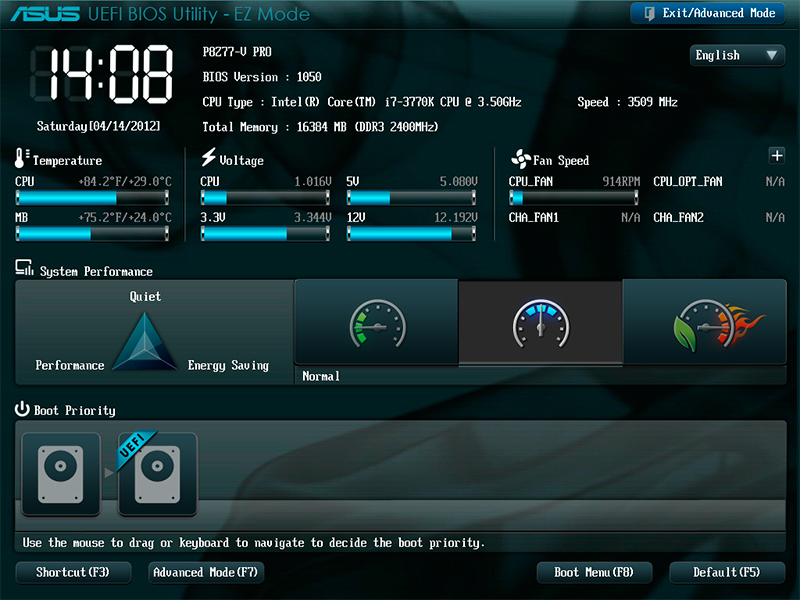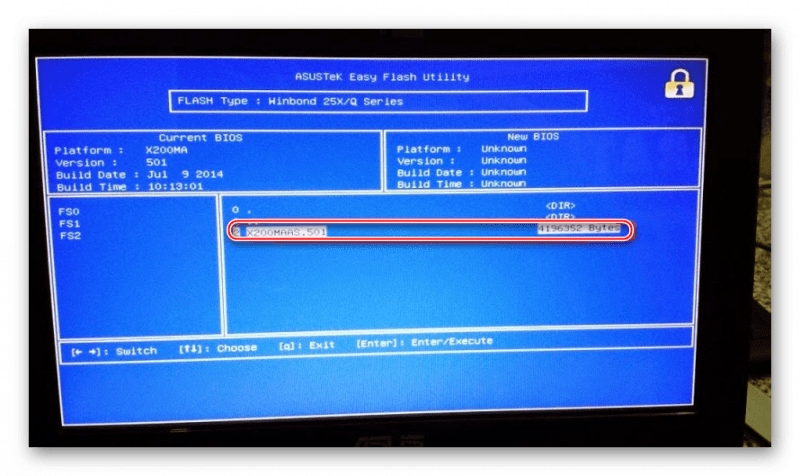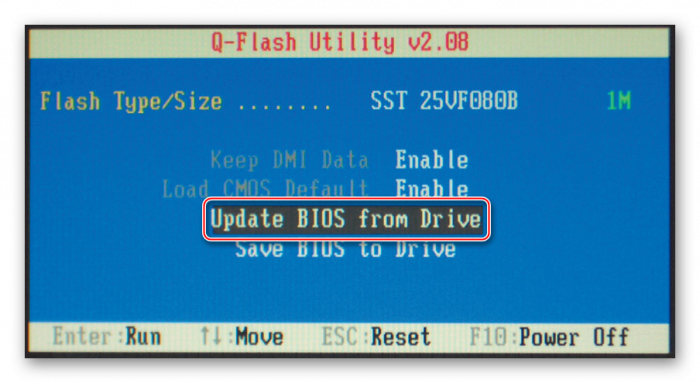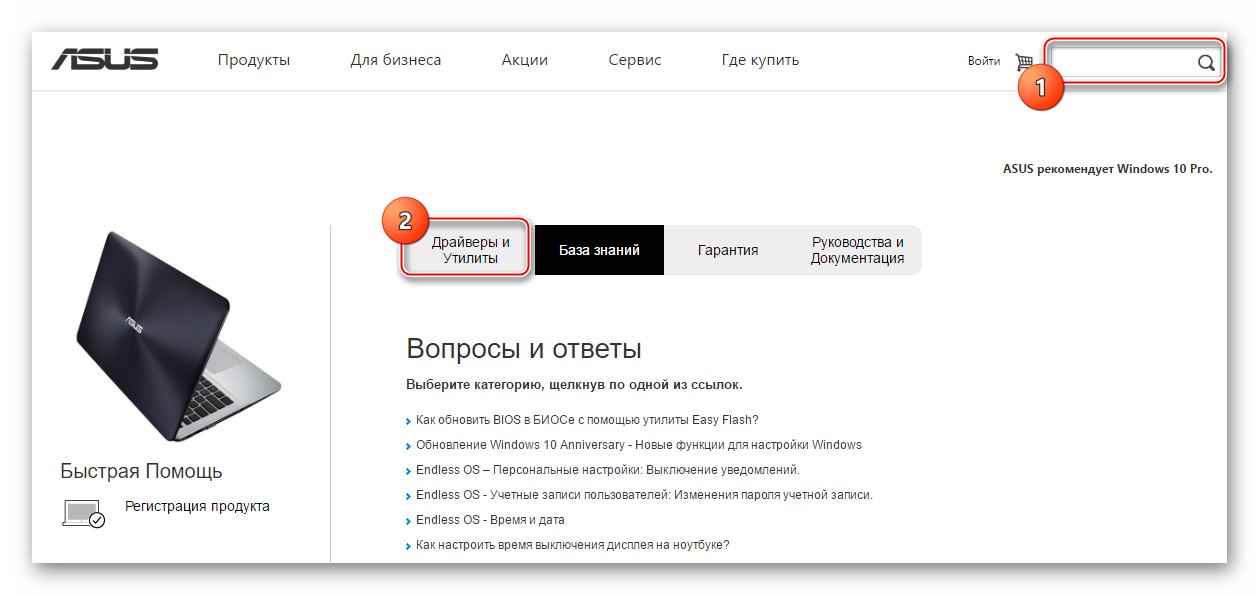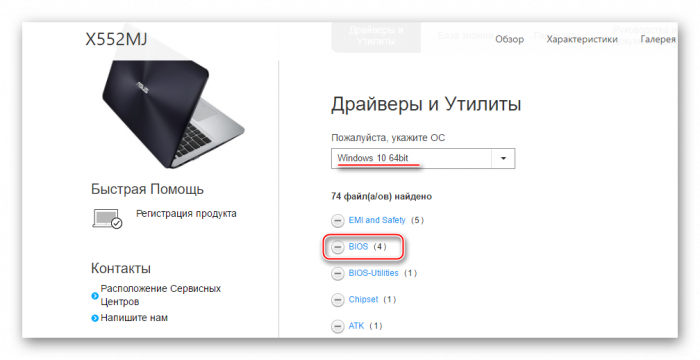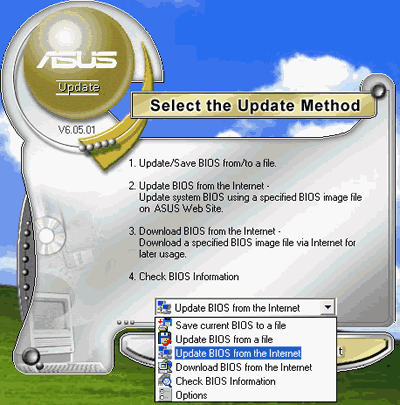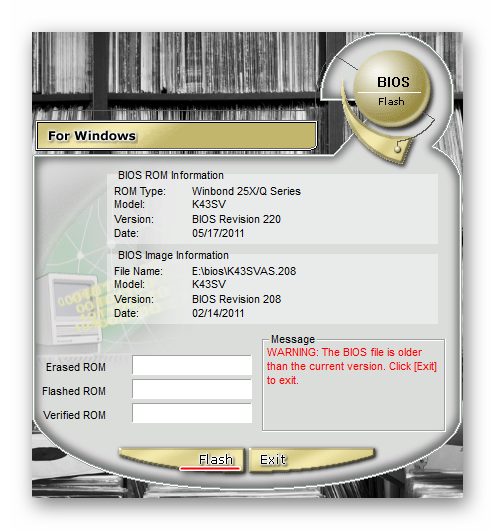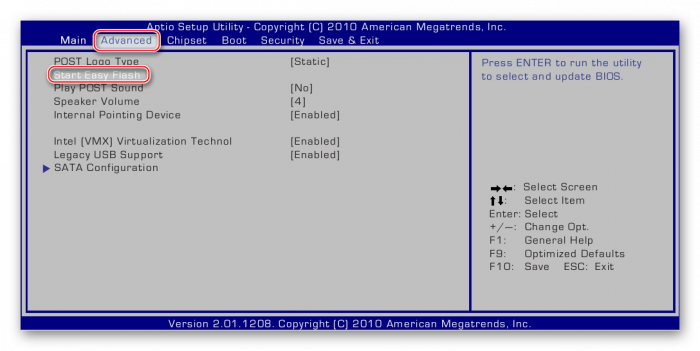Bármelyik számítógépen vagy laptopban van bioszoftver. Be kell állítani az eszköz összetevőit. Bizonyos esetekben a felhasználónak el kell villannia a BIOS-t, például az összetevők cseréjekor. Ebben az esetben fontos tudni, hogyan kell helyesen telepíteni a BIOS-t egy laptopra.
Mit jelent a BIOS villogása és újratelepítése?
Az alap I / O rendszer villogására vagy villogására szolgáló eljárás nem más, mint egy frissítés. A gyártók folyamatosan kiadják a frissítéseket és kijavítják a felhasználók számára felmerülő hibákat. Annak érdekében, hogy az összetevő eszközök megfelelően működjenek, a bioszektortáknak meg kell értenie őket.
De miután az összetevőket egy erősebb régi változatra cserélték, a BIOS egyszerűen nem látja őket. Ezután ki kell cserélnie az alaprendszert egy modernabb verzióra. Ebben a verzióban képes lesz irányítani az új vasaló konfigurációját.
Hogyan lehet megtudni a bios verziót
A villogás megkezdése előtt meg kell találnia a telepített szoftver verzióját. A BIOS villogásához kövesse az utasításokat:
- Először be kell lépnie a BIOS-ba. Ehhez újra kell indítania a számítógépet, és az operációs rendszer indítása előtt nyomja meg egy bizonyos gombot. Minden gyártónak különféle bejelentkezési gombjai lehetnek. A képen a gombok és azok kombinációi mutatják be a különböző héjak bevitelét.
- Ha a rendszernek szürke-kék felülete van, akkor régi. A fülek között csak a billentyűzet segítségével mozoghat. A verzió megismeréséhez lépjen az „Eszközök” fülre, és futtassa az „X EZ Flash 2” segédprogramot, ahol x a felhasználó készülékének márkaneve.
- Ha az alapvető bemeneti és kimeneti rendszer felületét modern stílusban és grafikusabban tervezték, akkor az új. Ahhoz, hogy megismerkedjen a verzióval, az óra jobb oldalán kell néznie.
ajánlások
Az újratelepítés folytatása előtt ismerkedjen meg a következő ajánlásokkal:
- biztosítania kell egy laptopot, megszakítás nélküli energiával;
- Az internetnek is csatlakoztatva kell lennie a készülékhez;
- Javasoljuk, hogy csak ellenőrzött harmadik fél adathordozót használjon, tanácsos, hogy azt korábban nem használják, és vadonatúj
- Javasoljuk, hogy készítsen biztonsági másolatot a visszalépéshez, ez segít gyorsan visszatérni az előző állapotba.
A visszavilágítás csak szélsőséges esetekben javasolt. A tapasztalatlan felhasználó által végrehajtott eljárás teljesen letilthatja a számítógépet.
Újratelepítési folyamat
A BIOS újratelepítéséhez a legújabb verzióra a következőket kell tennie:
- Töltse le az új bioszoftvereket a számítógépére.
- Vegye ki a tiszta flash meghajtót, és formázza meg. A formázás során fontos beállítani a FAT32 adathordozó formátumát.
- Csomagolja ki a letöltött dokumentumot, és helyezze át az összes fájlt harmadik fél adathordozóira.
- Indítsa újra a számítógépet, és lépjen be a BIOS-ba. Állítsa be a laptop indítását az adathordozóról.
- Mentse a módosításokat, és indítsa újra az eszközt.
- Amikor a letöltés megtörténik, az eszköz megkérdezi a felhasználót, hogy mit tegyen a médiával. Ki kell választania a "BIOS frissítése" elemet.
- Megjelenik egy ablak, amelyben ki kell választania a telepítendő verziót. A legtöbb esetben egyedül van ott. Ezután nyomja meg az "Enter" gombot.
- Az újratelepítés néhány perc alatt befejeződik, és a számítógép újraindul.
Bizonyos esetekben a kiválasztási menü nem jelenik meg, de megnyílik a DOS ablak.Be kell írnia az IFLASH / PFxxxxxx.BIO parancsot, ahol az xxxx helyett meg kell adnia a hordozón lévő fájl nevét. Bio kiterjesztéssel kell lennie.
Mikor kell frissíteni a bioszoftvert
A frissítési folyamat csak nagyon ritka esetekben ajánlott. A helyzet az, hogy a program frissítésével ellentétben az új BIOS verziók minimális változtatásokat tartalmaznak. Újratelepítéskor a laptop működésében nem lesz jelentős változás.
Az alapvető I / O rendszer frissítése nem teszi az eszközt működőképesebbé vagy gyorsabbá az üzemben. Ez a folyamat nagyon összetett, és azzal a kockázattal jár, hogy a felhasználó teljesen megzavarhatja a laptopot.
A héj újratelepítése akkor érdemes, ha a számítógép nem működik jól, és a felhasználó úgy dönt, hogy kijavít néhány problémát az alaprendszer új verziójával. Ha összetevőket cserél, például egy processzort, és a régi rendszer nem támogatja, akkor töltsön le egy új verziót.
Hogyan frissítsük a bioszoftvert
Az alaprendszer frissítésének számos módja van. A tapasztalatlan felhasználóknak azt javasoljuk, hogy ezt tegyék meg az operációs rendszeren keresztül. A tapasztaltabb személyek maga a BIOS-on keresztül használhatják a frissítési módszert.
Frissítés operációs rendszeren keresztül
A frissítés sokkal könnyebb és biztonságosabb, ha ezt az operációs rendszer használatával hajtja végre. A teljes folyamat a következőképpen történik:
- Keresse fel az alaplap gyártójának hivatalos weboldalát. Általános szabály, hogy csak keresse meg a számítógép márkájának megfelelő erőforrást. Menjen a "Támogatás" részhez, és írja be az eszköz modelljét a mezőbe.
- Ezután el kell mennie a "Meghajtók és segédprogramok" lapra.
- Ezután ki kell választania a laptopra telepített operációs rendszert. Ha a javasolt lista nem tartalmaz operációs rendszert, például Linuxot, akkor kattintson az "Egyéb" gombra.
- Töltse le a rendszer aktuális verzióját a webhelyről.
- A fájl letöltése után telepítenie kell egy speciális programot a frissítés telepítéséhez. Nagyon sok ilyen szoftver van. A felhasználó választhatja meg a legmegfelelőbbet.
- Nyissa meg a programot, és válassza a legördülő menüből a fájl frissítésének elemét a fájlból.
- Ezután adja meg a letöltött fájl elérési útját.
- Kattintson a rajtra, és várja meg, amíg a folyamat befejeződik. Ez után fontos a laptop újraindítása.
Így az alaprendszer új verziója kerül telepítésre.
Frissítés a BIOS-on keresztül
Az új BIOS verzió telepítése a héjon keresztül a következő:
- Először le kell töltenie az új verziót a hivatalos webhelyről. Ezután helyezze át a fájlt egy harmadik fél adathordozójára (flash meghajtó, merevlemez stb.).
- Helyezze be az USB flash meghajtót a laptopba, és indítsa újra. Lépjen a BIOS-ba.
- Lépjen a második lapra, és indítsa el a „Start Easy Flash” segédprogramot.
- Megnyílik egy ablak, amelyben harmadik fél adathordozóit választja ki.
A folyamat befejezése után az eszköz újraindul.